前言:linux的常用命令对于新手初入职场的我来说也应该了解和掌握,这篇记录只是linux系统指令的一小部分,如果有任何不妥的地方,希望大家指正.
First:选择ubuntu
1.首先之前也有安装Git,在Git bash中来键入linux命令,但是Git bash中linux的有些命令还是无法执行,所以后面选择安装虚拟机,在虚拟机中安装Ubuntu来体验linux的命令操作。
通过命令来查看系统版本 cat /etc/lsb-release
second:linux常用的6个文件和目录命令
1.ls命令
1.ls命令是把文件夹下的目录给列出来
2.如果要查看全部的目录,包括隐藏目录的信息可以用命令LS -a,设置隐藏文件的显示可以在网上查到.
3.如果要把目录下面的信息更加详细的展示出来,可以用命令 ls -l
会把详细信息给展示出来。
4.ls -l -h 命令会把详细的目录信息和大小所展示出来。但是如果ls -h是没有任何效果的,也可以采用相同的效果命令,连到一块,ls -lh,或者ls -lha
ls命令的拓展:
ls通配符的使用(如果文件很多的情况下)
1.* 代表任意个数个字符
2.? 代表任意一个字符
3.中括号[]是匹配字符组,可以把符合的全部展示出来
4.中括号中还提供-号的操作,可以把比如这个区间的全部展示出来
5.其中tree命令可以很方便的把目录结构很好的展示出来
2.cat命令
1.cat 文件名,可以查看文件的内容,
cat a1.py,如果文件当中没有东西,可以通过gedit a1.py来打开编辑器编辑其中的内容
2.cat -n 文件名,可以把文件的所有行号展示出来,cat -b 文件名,可以把文件的有内容的行号展示出来
3.cat命令和more命令的区别,cat命令显示的文件内容是全部,而当文件内容很多时,more命令不用显示完全。
3.touch命令和mkdir命令和rm命令
1.touch 文件名 可以创建文件
2.mkdir 文件夹 可以创建文件夹
3.rm 文件或者rm -r目录
4.如果要创建的文件夹是递归形式,比如建立一个c文件夹,在c文件夹下创建b文件夹,再在其中创建d文件夹 可以通过-p
mkdir -p c/b/d
4.cp命令
1.cp拷贝文件,cp 源文件 目标文件
2.cp复制文件夹,cp -r 源文件夹 目标文件夹
5.mv命令
1.mv进行文件和目录的移动
mv 源文件 目标文件
mv 源文件夹 目标文件夹
mv -i 源文件夹 目标文件夹 会出现提示是否覆盖
6.grep命令
1.grep命令是强大的文本搜索
2.grep 1 a2.txt 查找a2.txt文本中含1的字符
3.grep命令的模式查找,行首行尾命令(不知道的时候查)
1.grep ^1 a1.txt 行首为1的匹配
2.grep 2$ a1.txt 行尾为1的匹配
Third:远程管理命令
1.关机和重启命令
1.关机命令
shutdown
shutdown -c 取消关机命令
shutdown -r now 重新立刻启动电脑
2.网卡和ip地址
1.ping 地址 按下crtl+c可以退出来
2.ifconfig 显示网卡和ip地址信息
3.ifconfig |grep inet
3.ssh
1.ssh安全外壳协议,默认端口是22
2.查看ssh安装成功没有
3.连接远程控制服务器
ssh -p 端口 用户名@地址
最后就可以对远程服务器进行操作
4.chmod命令chgrp命令chwon命令
1.chown修改拥有者
2.chgrp修改组
3.chmod修改权限
4.chmod 754 test (7代表可读可写可执行,5代表可执行可写,4代表可写)
4 2 1 对应 r w x
修改test文件夹的权限
5.如果要修改目录下所有文件的权限,可以加 -R
Four:系统信息常见命令
1.时间和日期
1.date 查询系统时间
2.cal calendar查看日历,-y选项可以查看一年的日历
2.磁盘信息(-h以人性化方式显示)
1.df -h disk free显示磁盘剩余空间,按下top后可以将从大到小排列,如果安装了htop的话可以以彩色形式显示
2.du -h[目录名] disk usage 显示目录下文件大小
3.进程信息命令
1.ps aux 进程信息查看,按下top,从上向下根据占用量显示
a:显示终端上的所有进程,包括其他用户进程
u:显示进程的详细状况
x:显示没有控制终端的进程
2.kill PID 终止某个进程,其中PID代表进程号
强制终止某个进程,kill -9 PID
2.查看文件的命令
1.find [路径] -name “py”
3.打包和解包的命令
1.打包 tar -cvf 打包文件.tar 被打包的文件/路径…
2.解包文件 tar -xvf 打包文件.tar
4.压缩和解压缩的命令
1.tar只负责打包文件,但不压缩,用gzip压缩tar打包后的文件
其扩展名为XXX.tar.gz,只需多加-z
2.tar -zcvf 打包文件.tar.gz 被压缩的文件/路径
3.tar -zxvf 打包文件.tar.gz
tar -zxvf py.tar.gz -C 指定目录








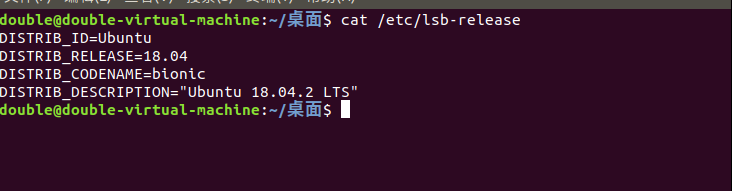
















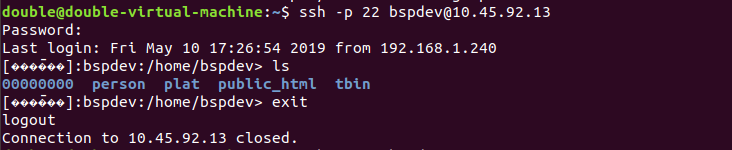
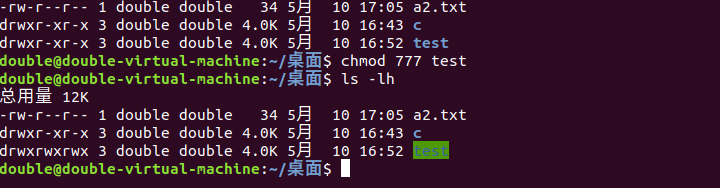
























 5万+
5万+











 被折叠的 条评论
为什么被折叠?
被折叠的 条评论
为什么被折叠?








